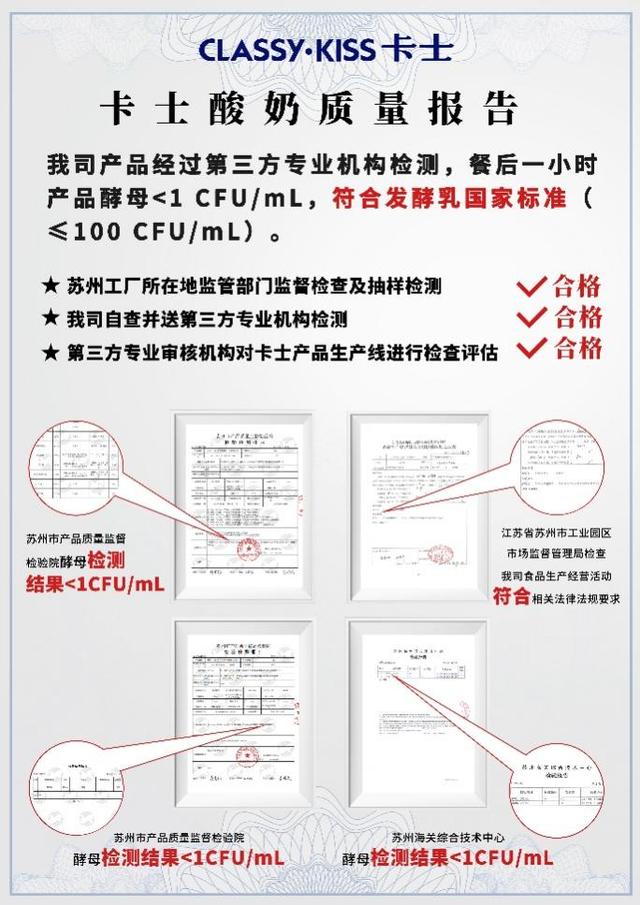word一段文字基本排版(word文字排版对齐技巧)
Hello大家好,我是帮帮。今天跟大家分享一下word文字排版对齐技巧,设计打印快手操作,封面办公神技。
有个好消息!为了方便大家更快的掌握技巧,寻找捷径。请大家点击文章末尾的“了解更多”,在里面找到并关注我,里面有海量各类模板素材免费下载,我等着你噢^^<——非常重要!!!
メ大家请看范例图片,word封面文字长度不一,对齐方法不要敲击空格,这种方式依然无法实现完美对齐。メ

メ按住CTRL键不放,多选文字内容,注意前面“:”不要框选进去。メ
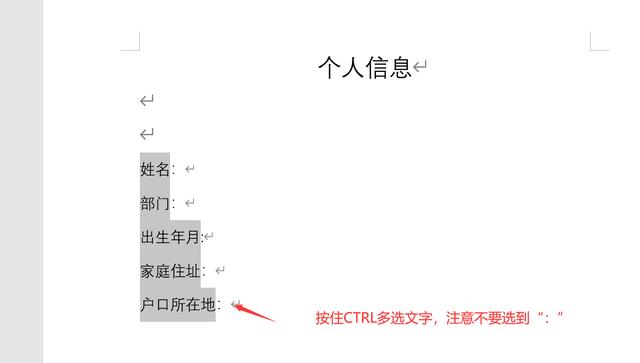
メ这种操作方便文字对齐,参照动态图片。メ

メ找到开始菜单栏——中文版式——调整宽度。メ

メ根据最长文字长度,输入新文字宽度5字符。メ

メ文字批量调整为同一长度——点击段落——制表位设置。メ
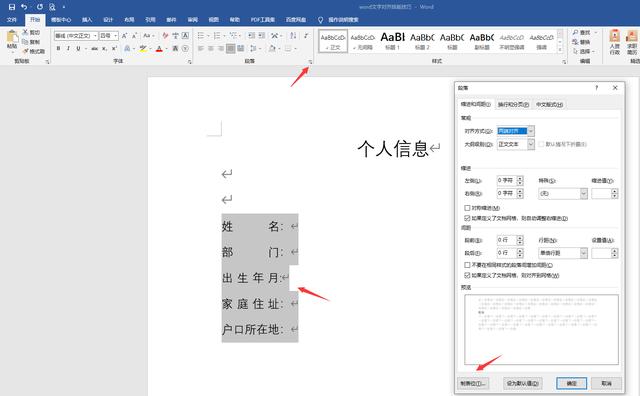
メ我们观察一下标尺,确定下划线合适的长度,输入32字符,点击设置,再选择引导符4,点击确定。メ

メ在每一行的冒号后面按下TAB键,自动添加等长下划线。メ

メ框选文字内容,再拖动一下标尺的缩进,完美对齐,排版设计轻松不闹心。メ
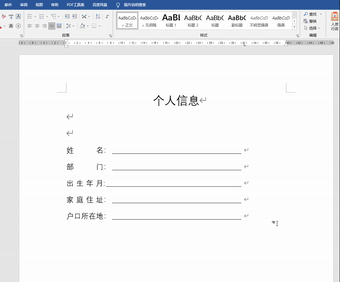
下载方法!帮帮将每天定时更新各种模板素材,获取方式。
1、请在评论区评论 点赞^o^
2、点击关注,关注本头条号
3、进入头条号页面,右上角私信功能,私信回复“表格”,直接获取各类素材。
,免责声明:本文仅代表文章作者的个人观点,与本站无关。其原创性、真实性以及文中陈述文字和内容未经本站证实,对本文以及其中全部或者部分内容文字的真实性、完整性和原创性本站不作任何保证或承诺,请读者仅作参考,并自行核实相关内容。文章投诉邮箱:anhduc.ph@yahoo.com